By Nathan E. Malpass, Dernière mise à jour: September 19, 2022
L'iPad et l'iPhone sont très populaires pour leur incroyable qualité d'appareil photo. Mais parfois, vous avez peut-être pris la mauvaise photo ou une photo en double. Dans ce cas, vous pouvez supprimer l'image. Cependant, que se passe-t-il si vous rencontrez le problème dans lequel vous impossible de supprimer des photos de l'iPad? Que vas-tu faire?
Ici, nous discuterons de la façon de résoudre le problème où vous ne pouvez pas supprimer des photos de l'iPad. Si les photos reviennent, nous vous aiderons à les supprimer définitivement grâce à nos solutions ici. Enfin, nous parlerons d'un outil qui vous aidera à effacer définitivement votre iPhone, afin que vos données sensibles ne soient pas divulguées.
Partie 1 : Meilleures façons de résoudre le problème « Je ne peux pas supprimer de photos de l'iPad »Partie 2 : Astuce bonus : effacez facilement les photos de l'iPad à l'aide de FoneDog iPhone CleanerPartie #3 : Pour tout résumer
Partie 1 : Meilleures façons de résoudre le problème « Je ne peux pas supprimer de photos de l'iPad »
Il y a des moments où vous ne pouvez pas supprimer des photos de l'iPad en raison du processus de synchronisation. Si les photos sont réellement synchronisées vers votre ordinateur à l'aide du Finder ou d'iTunes, les images ne peuvent être supprimées que lorsque l'iPad est connecté à l'ordinateur. De plus, la fonctionnalité iCloud Photos peut être activée.
Solution #01 : Synchroniser votre iPad avec iTunes ou Finder
Pour résoudre le problème si l'iPad est synchronisé avec le Finder ou iTunes, vous devez suivre les étapes ci-dessous :
- Connectez l'iPad à l'ordinateur à l'aide du câble USB ou Lightning.
- Si vous utilisez un PC Windows ou un ordinateur Mac avec macOS version 10.14 Mojave ou une version antérieure, lancez iTunes. Si vous utilisez un ordinateur Mac avec macOS Catalina 10.15 ou des versions ultérieures, lancez le Finder.
- Sur iTunes, cliquez sur le iPhone icône située dans le coin supérieur gauche de l'interface. Sur Finder, cliquez sur l'iPhone qui se trouve juste en dessous de Emplacements.
- Après cela, cliquez sur l'option pour Photos. Il est suggéré de synchroniser les photos à partir du Albums seulement pour rendre tout plus facile. Maintenant, localisez les images que vous souhaitez supprimer de l'iPad.
- Désélectionnez les photos que vous souhaitez supprimer.
- Après cela, synchronisez à nouveau l'iPad avec l'ordinateur.
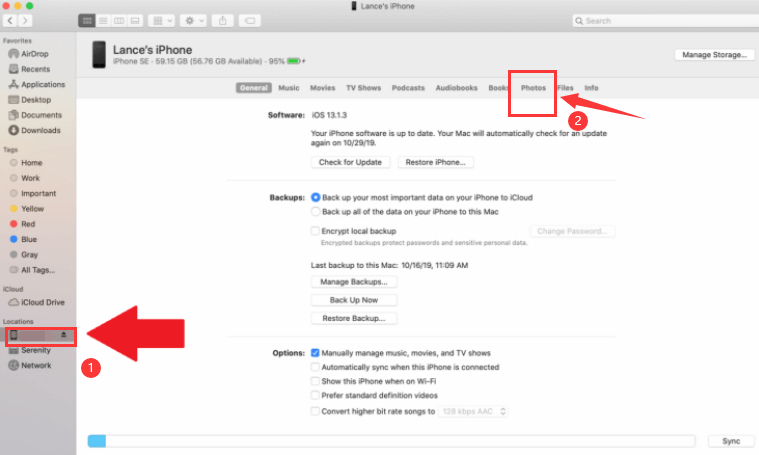
Solution #02 : désactiver les photos iCloud
Une autre chose que vous pouvez faire pour corriger "Impossible de supprimer des photos de l'iPad" est de désactiver la fonction pour iCloud Photos. Pour ce faire, suivez les étapes ci-dessous :
- Lancement Paramètres dans l'iPad.
- Appuyez sur le nom de l'iPhone ou votre nom dans la partie supérieure de l'interface
- Après cela, cliquez sur iCloud.
- Dans la section iCloud, vous devez sélectionner Photos.
- Assurez-vous que Photos iCloud est désactivé. Il devrait être de couleur blanche s'il est éteint.
Solution #03 : Redémarrer l'iPad
Lorsque vous ne pouvez pas supprimer de photos de l'iPad, une autre chose que vous pouvez faire est de redémarrer l'iPhone. C'est une solution très basique, mais elle fonctionne parfois pour d'autres utilisateurs. Si votre iPad a un Face ID, vous devez le redémarrer en suivant les étapes ci-dessous :
- Appuyez longuement sur le bouton latéral, y compris le Augmenter le volume (ou Volume bas). Faites-le jusqu'à ce que le logo du curseur d'alimentation s'affiche.
- Balayez de gauche à droite pour éteindre l'appareil.
- Attendez environ trois à cinq minutes.
- Après cela, appuyez longuement sur le côté jusqu'à ce que l'appareil s'allume.
Si votre iPad ne contient pas d'identifiant de visage, vous pouvez le redémarrer en suivant les étapes ci-dessous :
- Appuyez longuement sur son Power Attendez que le curseur d'alimentation apparaisse.
- Balayez de gauche à droite pour éteindre l'appareil.
- Attendez environ trois à cinq minutes.
- Une fois que vous avez fini d'attendre, vous devez appuyer longuement sur le Power à nouveau pour allumer l'appareil.
Solution #04 : Mettre à jour votre iPad
Si vous ne parvenez pas à supprimer des photos de l'iPad, vous pouvez mettre à jour votre iPad en suivant les étapes ci-dessous :
- Allez à Paramètres application sur votre iPad.
- Rendez-vous sur Généralités
- Après cela, cliquez sur Mise à jour du logiciel.
- Sélectionnez la version iOS ou iPadOS que vous souhaitez installer. Puis appuyez Télécharger et installer.
- Confirmez le processus ou saisissez votre mot de passe si nécessaire.
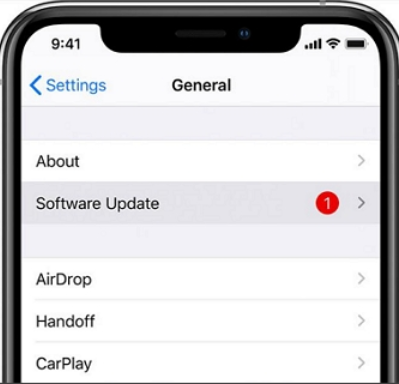
Partie 2 : Astuce bonus : effacez facilement les photos de l'iPad à l'aide de FoneDog iPhone Cleaner
Vous pouvez facilement effacer les photos de votre iPad avec Nettoyeur d'iPhone FoneDog. Cet outil est utilisé pour optimiser les iPhones, les appareils iPod Touch et les iPads. Cela se fait en nettoyant les fichiers indésirables dans le système.
Essai Gratuit
Essai Gratuit
Certains de ses utilitaires incluent les suivants :
-
Récupération des fichiers inutiles y compris les caches et les fichiers temporaires, et les supprimer.
- Désinstaller des applications sans laisser de traces.
- Compresser les photos pour les rendre plus petites.
- Transférer ou exporter des photos de l'appareil iOS vers l'ordinateur.
- Effacement des données privées, afin qu'elles ne puissent pas être récupérées par un logiciel de récupération de données.
Pour résoudre le problème "Impossible de supprimer des photos de l'iPad", voici comment utiliser l'outil pour effacer des photos sur votre iPad :
- Téléchargez le programme d'installation à partir de FoneDog.com. Utilisez le package téléchargé pour installer l'outil sur votre ordinateur macOS ou votre PC Windows.
- Lancez l'outil après l'installation.
- Saisissez votre adresse e-mail et votre clé d'enregistrement.
- Connectez l'iPad à l'ordinateur à l'aide du câble USB.
- Cliquez Confiance bouton et entrez votre mot de passe.
- Dans le panneau de gauche, cliquez sur Effacer les données privées.
- Deux options seront proposées. One-Click Erase effacera automatiquement les données sensibles de façon permanente. L'effacement personnalisé vous permettra de choisir le type de données à supprimer. Dans ce cas, nous choisirons Effacement personnalisé.
- Le processus de numérisation sera lancé. Attendez qu'il soit terminé. Une liste des données privées vous sera révélée.
- Sélectionnez Photos si vous souhaitez supprimer définitivement des photos. De plus, vous pouvez sélectionner d'autres catégories telles que les pièces jointes aux messages, les signets Safari, les mémos vocaux et les notes, entre autres.
- Après cela, cliquez sur le effacer Attendez que l'outil confirme que le processus d'effacement de ces données est terminé. Après cela, vous pouvez éjecter en toute sécurité l'iPad de l'ordinateur.

Les gens LIRE AUSSIComment réparer l'erreur "iCloud ne peut pas supprimer la sauvegarde" en 2022Meilleur guide 2022 : Comment supprimer un compte Facebook sur iPhone
Partie #3 : Pour tout résumer
Ce guide vous a donné les meilleurs conseils pour vous aider à résoudre le problème où vous ne pouvez pas supprimer de photos de l'iPad. Certaines des solutions que nous avons proposées incluent la connexion de l'iPad à l'ordinateur pour la suppression d'images, la désactivation d'iCloud Photos, le redémarrage de l'iPad et la mise à jour vers la dernière version d'iOS ou d'iPadOS.
Cependant, la meilleure solution au problème consiste à utiliser FoneDog iPhone Cleaner. Vous pouvez utiliser cet outil pour effacer les données privées de votre iPhone, en vous assurant qu'elles ne seront pas récupérées par un logiciel de récupération de données. Vous pouvez saisir l'outil aujourd'hui sur FoneDog.com pour vous assurer que votre appareil iOS est en parfait état (et pour protéger votre vie privée). Prenez l'outil maintenant !


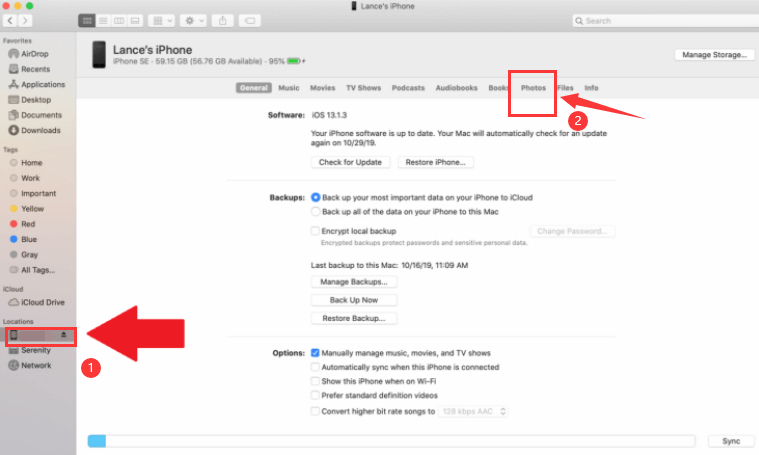
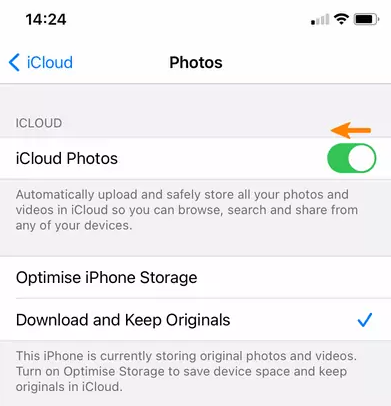
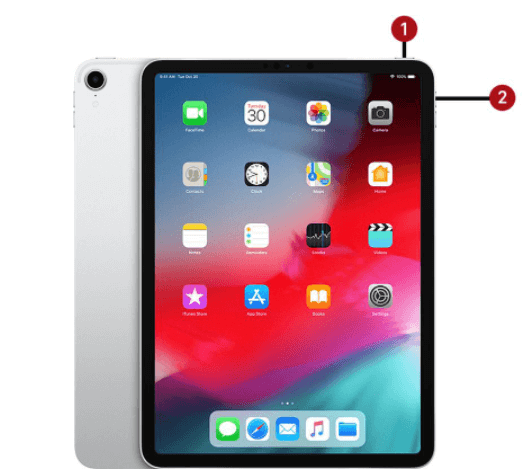
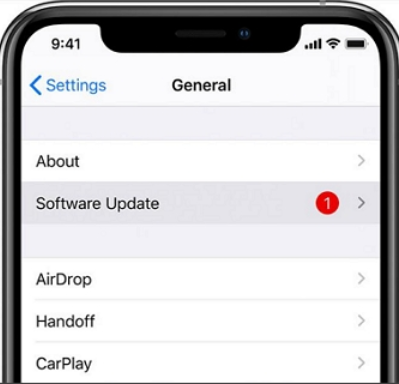

/
/